L'autre jour, en écrivant un article sur prévention des logiciels malveillants Mac, j'ai trouvé un paramètre intégré sur mon ordinateur pour un pare-feu Mac. Encore plus surprenant que mon Mac ait un pare-feu intégré a été la découverte qu'il n'était pas activé par défaut.
Dans cet article, je vais expliquer ce que fait le pare-feu, pourquoi il n'est pas activé par défaut, si vous devez ou non l'activer et, bien sûr, comment l'activer.
Entrons-y !
Contenu
- Qu'est-ce que le pare-feu Mac ?
- À quoi sert le pare-feu Mac ?
-
Devriez-vous utiliser le pare-feu Mac intégré ?
- Quand utiliser le pare-feu Mac
- Quand vous ne devriez pas utiliser le pare-feu
- Comment configurer le pare-feu sur Mac
- Les meilleurs pare-feu tiers pour Mac
-
Protégez votre ordinateur en utilisant le pare-feu sur Mac
- Articles Similaires:
Qu'est-ce que le pare-feu Mac ?
Le pare-feu Mac est ce qu'on appelle un pare-feu applicatif. Il existe des pare-feu plus robustes, mais l'option intégrée sur Mac est assez légère.
Plus précisément, le pare-feu est utilisé pour empêcher les ordinateurs et serveurs externes de se connecter à votre Mac lorsque vous utilisez Internet. Cela peut empêcher certains types d'attaques de piratage.
Il existe d'autres moyens pour les pirates de pénétrer dans votre ordinateur à l'aide d'une connexion Internet, le pare-feu Mac n'est donc pas une solution complète. C'est une solution assez légère. Mais comme nous le verrons, cela pourrait être mieux qu'une solution plus lourde pour la plupart des gens.
À quoi sert le pare-feu Mac ?
Le pare-feu empêche les appareils de se connecter à votre Mac lorsque vous utilisez Internet. Par exemple, si vous êtes au café et qu'un autre utilisateur d'ordinateur essaie d'infiltrer votre Mac en exploitant le WiFi public vulnérable, votre pare-feu Mac les arrêtera.
Comme mentionné, cependant, ce n'est pas une solution complète. Votre pare-feu n'empêchera pas la plupart des applications déjà installées sur votre ordinateur de se connecter à une source externe via Internet. Par exemple, si vous téléchargez un logiciel malveillant par accident et que cette application est autorisée à traverser votre pare-feu, elle pourra se connecter à une source malveillante via Internet.
En d'autres termes, le pare-feu Mac arrête les attaques entrantes mais uniquement certaines attaques sortantes. Les logiciels malveillants peuvent toujours tromper votre pare-feu (ou vous-même) une fois que vous l'avez installé.
Devriez-vous utiliser le pare-feu Mac intégré ?
J'ai été assez surpris de constater qu'Apple laisse intentionnellement le pare-feu désactivé par défaut. D'autant plus qu'Apple est connu pour être une machine assez sécurisée.
Il s'avère que c'est la nature sécurisée de Mac qui rend le pare-feu intégré facultatif. La plupart des utilisateurs ne remarqueront jamais qu'ils ont un pare-feu et encore moins en ont besoin.
Quand utiliser le pare-feu Mac
Dans certains cas, cependant, vous devrez utiliser le pare-feu. Si vous êtes un développeur, vous devriez probablement l'activer. C'est parce que les développeurs travaillent souvent avec localhost, créant des canaux vulnérables pour que les étrangers se connectent à votre Mac.
Le pare-feu empêchera les pirates d'exploiter ces cas d'utilisation et d'autres instances similaires.
Une autre raison d'utiliser le pare-feu sur Mac est que vous installez régulièrement des applications sur votre Mac à partir d'Internet plutôt que de l'App Store. Le téléchargement de logiciels malveillants sans pare-feu activé peut amener ce logiciel malveillant à contacter un serveur malveillant à partir de votre Mac. Un pare-feu bloquera généralement ce comportement.
Quand vous ne devriez pas utiliser le pare-feu
Bien sûr, il y a une raison pour laquelle Mac a son pare-feu désactivé par défaut, et c'est que la plupart des utilisateurs n'en auront jamais besoin. Si vous ne téléchargez pas trop souvent des applications sur Internet et que vous les vérifiez avant de les télécharger, et si vous n'êtes pas un développeur, tout devrait bien se passer.
Non seulement la plupart des utilisateurs n'ont pas besoin d'utiliser le pare-feu, mais cela peut être une nuisance pour de nombreux utilisateurs. Le jeu sur votre Mac, par exemple, peut être affecté négativement par l'utilisation d'un pare-feu. Le pare-feu peut bloquer la connectivité de vos jeux, rendant le multijoueur difficile.
Cela ne veut pas dire que vous ne devriez pas activer le pare-feu sur Mac. De la même manière que la plupart des utilisateurs ne remarqueront pas s'il est désactivé, la plupart des utilisateurs ne remarqueront pas non plus si c'est le cas. Cela ajoutera un minimum de sécurité ainsi qu'un minimum d'inconvénients. Donc, si vous voulez rester du bon côté, cela ne fait pas de mal de l'activer.
Voici comment.
Comment configurer le pare-feu sur Mac
Dans la barre de menus, cliquez sur le logo Apple, puis Préférences de système.
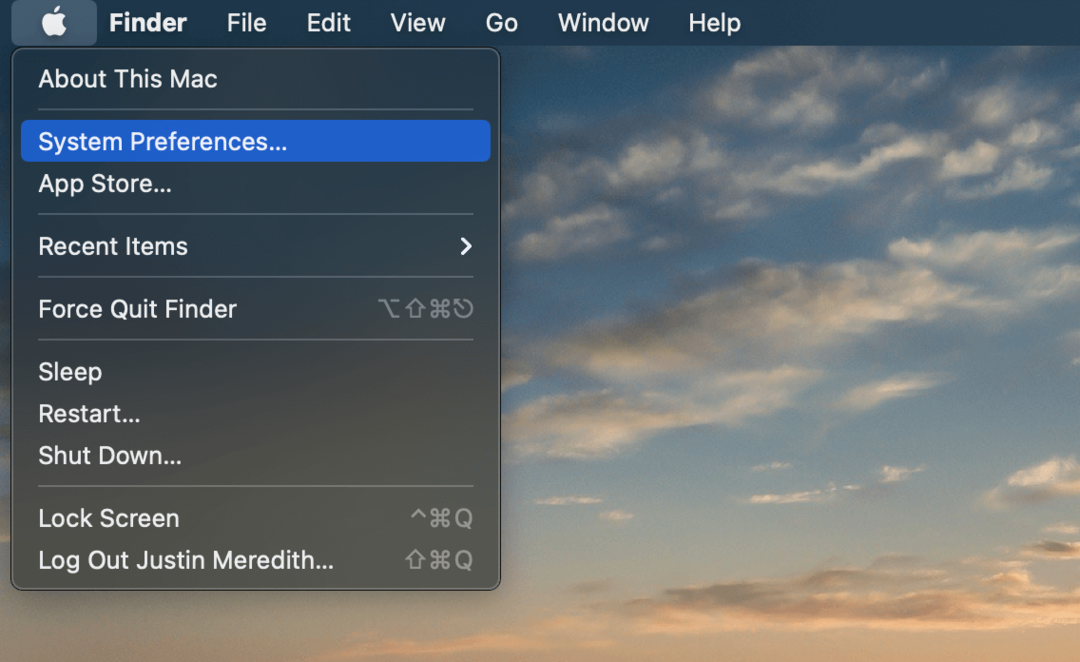
Ensuite, cliquez sur Sécurité et confidentialité.
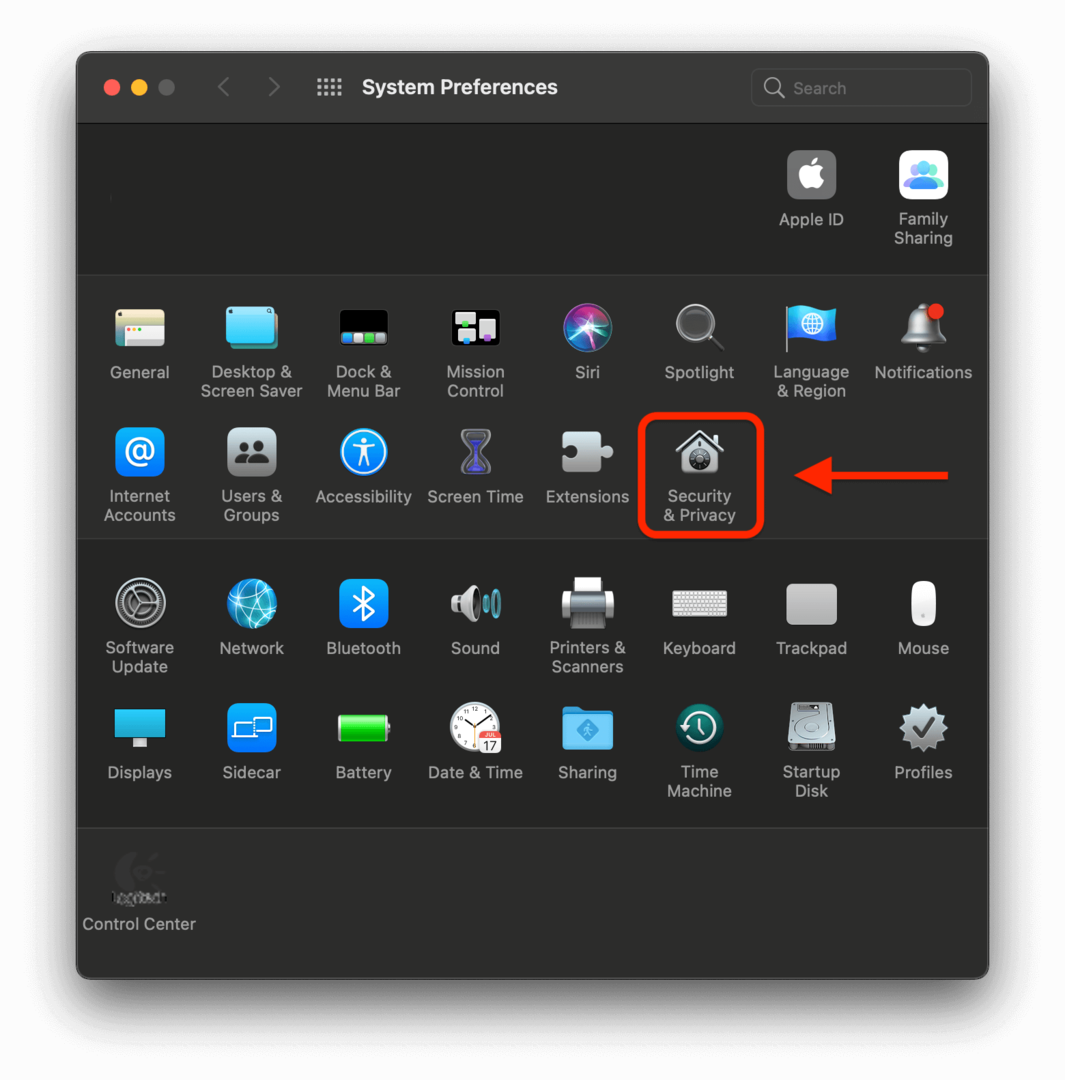
Ensuite, cliquez sur le Pare-feu languette.
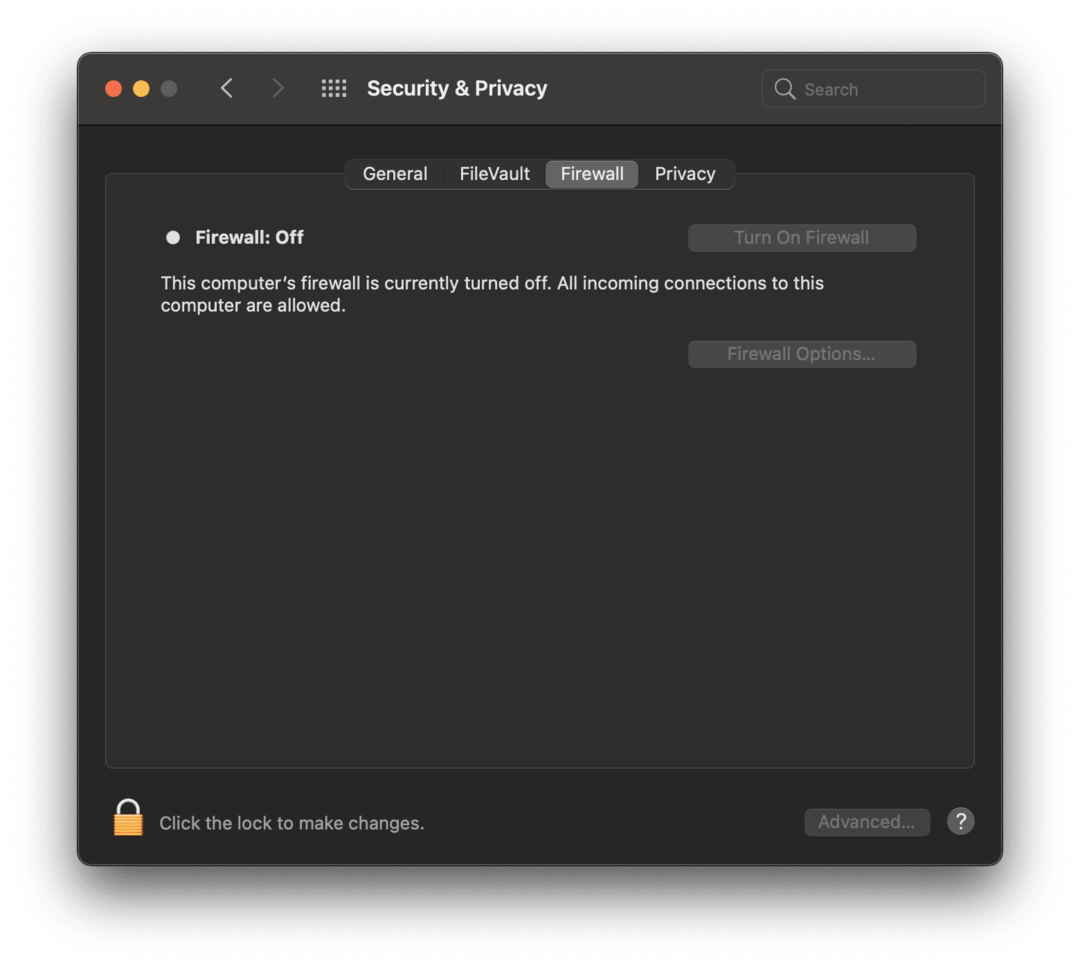
Vous verrez probablement une icône de verrouillage en bas à gauche de cet écran. Cliquez dessus, puis entrez votre mot de passe pour apporter des modifications sur cet écran.
Une fois votre mot de passe saisi, vous pouvez cliquer sur Activer le pare-feu pour activer le pare-feu de votre Mac.
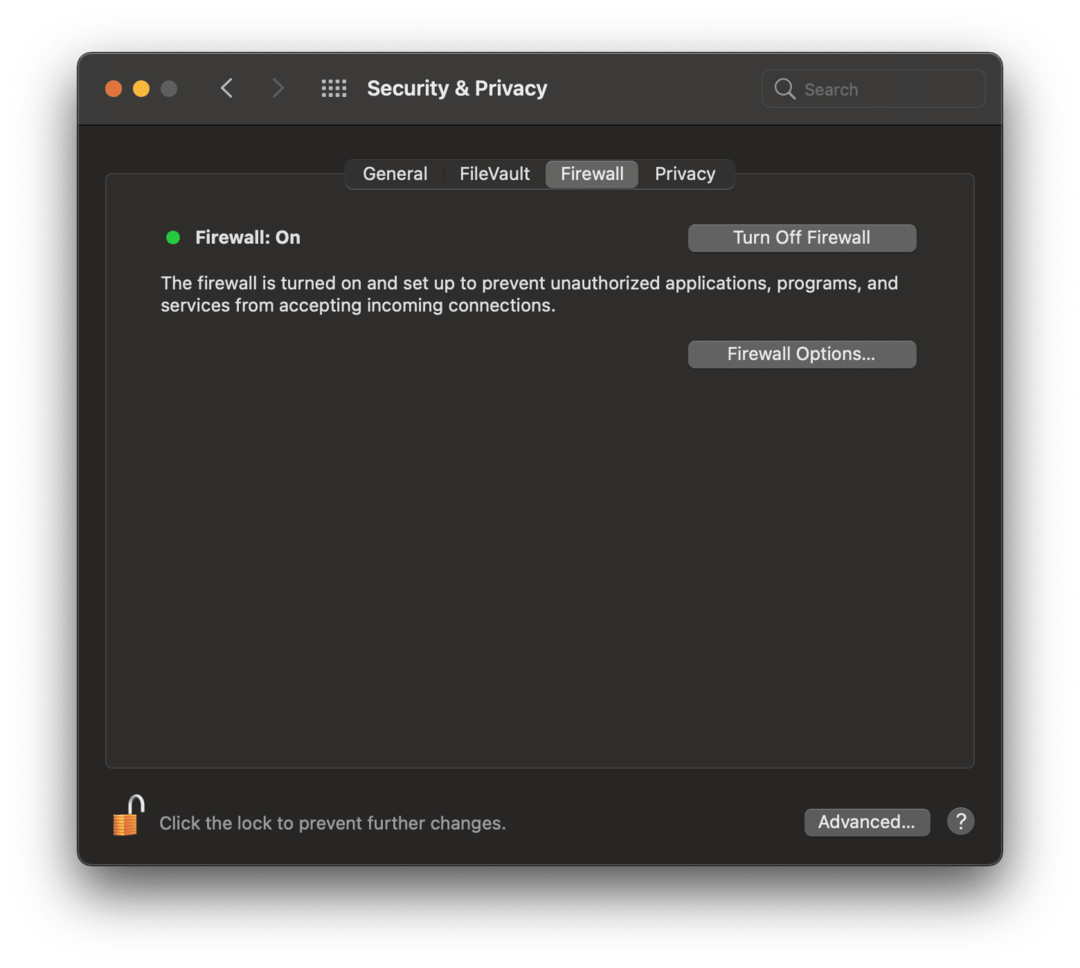
Si vous souhaitez un meilleur contrôle sur la configuration de votre pare-feu, cliquez sur Options de pare-feu….
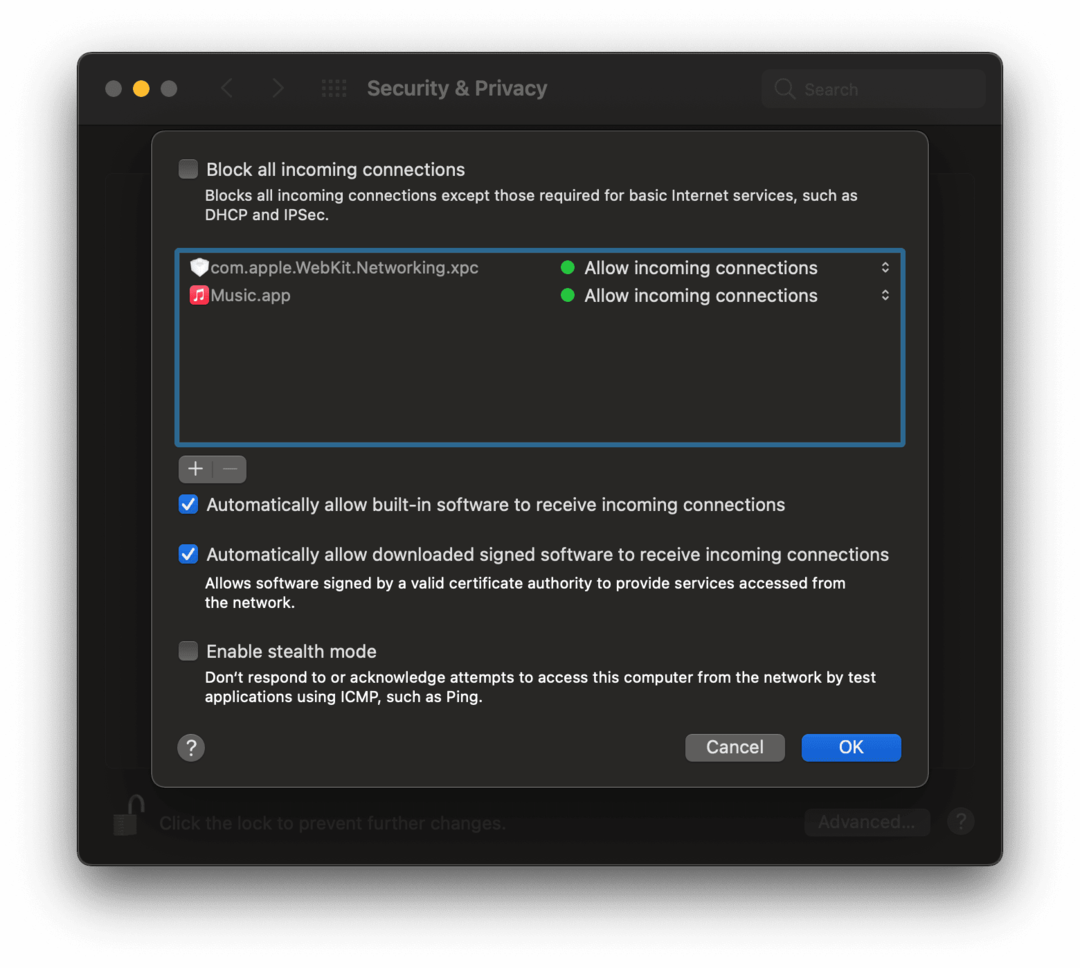
Sur cet écran, vous verrez quelques options supplémentaires. Voici la répartition par Apple de la signification de ces différentes options :
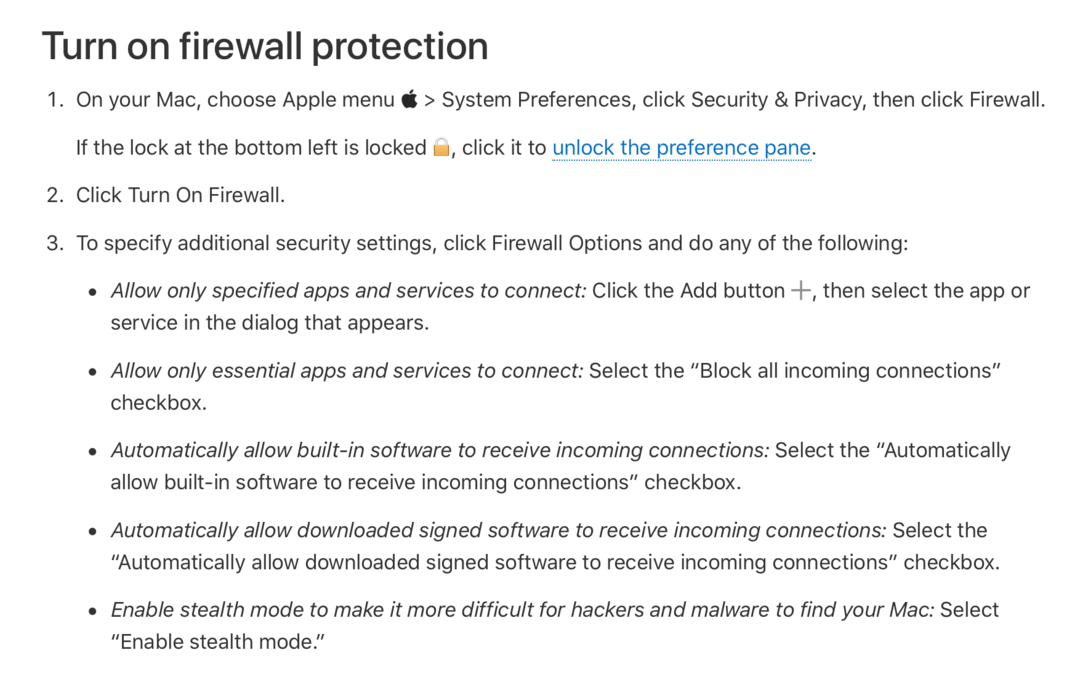
Pour la plupart des utilisateurs (moi y compris), activer le pare-feu et laisser cela devrait être une bonne chose. Ce sont juste pour les utilisateurs à haut risque ou les paranoïaques.
Et c'est tout!
Les meilleurs pare-feu tiers pour Mac
Comme mentionné, le pare-feu sur Mac est une option assez légère. Il ne vous protégera que contre un type spécifique de vulnérabilité. Si vous voulez une protection pare-feu plus infaillible, vous devrez vous tourner vers des pare-feu tiers.
Avant d'utiliser un pare-feu tiers, sachez que ceux-ci peuvent affecter les performances de votre Mac. C'est parce qu'ils ne sont pas intégrés au système d'exploitation de votre Mac. En outre, ils peuvent ne pas être aussi configurables, ce qui peut considérablement altérer la convivialité de votre Mac. Aucun de ceux-ci ne brisera votre Mac, bien sûr, mais ils pourraient complètement supprimer votre capacité à utiliser certaines applications.
Cela étant dit, voici quelques pare-feu tiers pour Mac que vous devriez examiner :
- petit vif d'or. Ceci est une application que j'ai recommandée récemment dans le Meilleures applications macOS pour le post de mai 2021. C'est un peu cher (45 $), mais c'est une application super robuste qui vous donne un contrôle total et un aperçu des connexions de votre Mac.
- Silence radio. Une autre application utile est Radio Silence. Celui-ci est beaucoup plus simple que Little Snitch et convient à ceux qui ne se soucient pas autant du contrôle complet de la connectivité. Il est plus robuste que le pare-feu Mac mais plus facile à utiliser que Little Snitch.
- Vallum. Enfin est Vallum. C'est l'un des pare-feu les mieux notés pour macOS. C'est quelque part entre Little Snitch et Radio Silence, offrant un haut degré de sécurité sans présenter une interface trop intimidante. Et pour seulement 15 $, c'est une option assez solide.
Protégez votre ordinateur en utilisant le pare-feu sur Mac
L'utilisation du pare-feu Mac est un excellent moyen de commencer à renforcer la sécurité de votre Mac. Ceci est important, car nous subissons actuellement plus de menaces contre Mac que d'habitude. Même des dirigeants d'Apple comme Craig Federighi ont attiré l'attention sur le déclin de la sécurité des Mac.
Cela ne veut pas dire que les Mac sont des ordinateurs dangereux (ils ont encore des kilomètres d'avance sur Windows). Mais le temps où les Mac étaient considérés comme intouchables est révolu. En activant le pare-feu, en utilisant un pare-feu tiers et suivre les meilleures pratiques de sécurité, vous devriez avoir une expérience Mac sécurisée.
Pour plus de conseils, astuces et tout ce qui concerne Apple, consultez le reste du blog AppleToolBox.